:quality(85)//cloudfront-us-east-1.images.arcpublishing.com/infobae/R6HS6MQQENFANISN3IUPVM67VM.png)
Die kontinuierliche Nutzung des Computers über Monate und Jahre kann zu einer Anhäufung von Dateien führen und Information Es kann als nutzlos angesehen werden, da seine Nutzungsdauer bereits abgelaufen ist und es jetzt nur noch Platz auf der Festplatte beansprucht. Stk.
Bei dieser Akkumulation geht es nicht nur darum, es zu schaffen Gerät Verliert allmählich die Fähigkeit zu speichern Aufzeichnungen Wie Programme oder Anwendungen auf Ihrem Computer, aber es betrifft auch Sie Leistung Denn die Prozessoren müssen sich mehr anstrengen, um alle gespeicherten Informationen zu laden.
Deshalb wird es empfohlen Reinigung Sowohl Hardware als auch Software des Computers.
System Fenster Es hat die Eigenschaft, bestimmte Anwendungen vom Einschaltvorgang des Computers ausführen zu können. Aber diese Aktivität hat auch einen negativen Aspekt, und das ist der Grund Gerät Wenn Sie zwei Aufgaben gleichzeitig ausführen (Anmeldung und Öffnen von Anwendungen), erhöht sich die für beide Aufgaben benötigte Zeit.
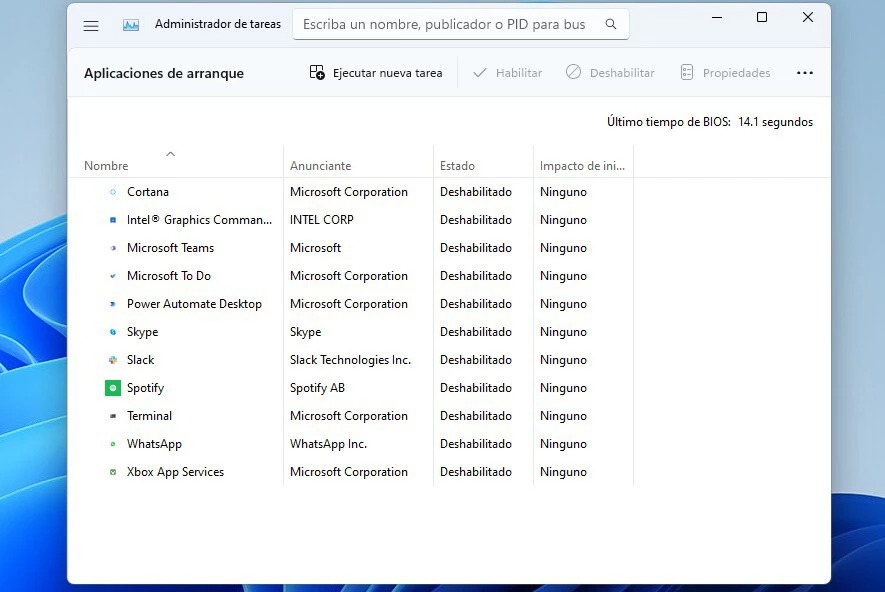
Benutzer sollten dies tun, um eine Verlangsamung des Systems zu verhindern managen Programme, die direkt aus der Steckdose starten sollen, sollten nur die unbedingt notwendigen belassen oder wenn möglich alle deaktivieren. Prozess Seien Sie kurz und die Funktionalität wird nicht leiden.
Wenn Sie das tun möchten, müssen Sie den Task-Manager mit dem Befehl Strg + Alt + Entf aufrufen und nach der Registerkarte suchen. Anwendungen Start. Innerhalb der Liste können Sie auswählen, welche fortgesetzt werden sollen und welche nicht mehr gestartet werden sollen, wenn das System eingeschaltet wird.
Dies ist ein grundlegender Schritt in diesem Prozess Reinigung Von einem PC aus können Sie dies tun, ohne zusätzliche Apps von Drittanbietern herunterladen zu müssen, wenn Sie die Zeit und Geduld dazu haben.
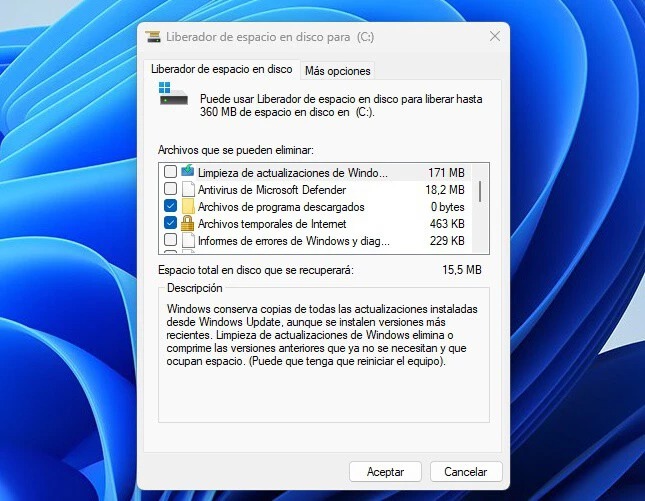
System Windows Es verfügt bereits über ein Programm namens „Windows Cleanup“, das für die Ausführung dieses Prozesses bestimmt ist und über die im Startmenü verfügbare Suchleiste aufgerufen werden kann.
Nach der Anmeldung können Benutzer auswählen, welche Inhalte sie auf dem PC gespeichert löschen möchten, weil sie sie nicht verwenden oder nicht mehr behalten möchten. Nachdem Sie die entsprechenden Kästchen markiert haben, klicken Sie auf die Schaltfläche „Akzeptieren“, um den Vorgang automatisch zu starten.
Neben RaumreinigungSystem Fenster Es bietet auch ein ähnliches Tool, aber es ist der Automatisierung eines Prozesses namens „Speichersensor“ gewidmet und erkennt, wenn die Festplatte des Geräts voll ist, um Daten zu entfernen, die das System selbst für nutzlos hält.
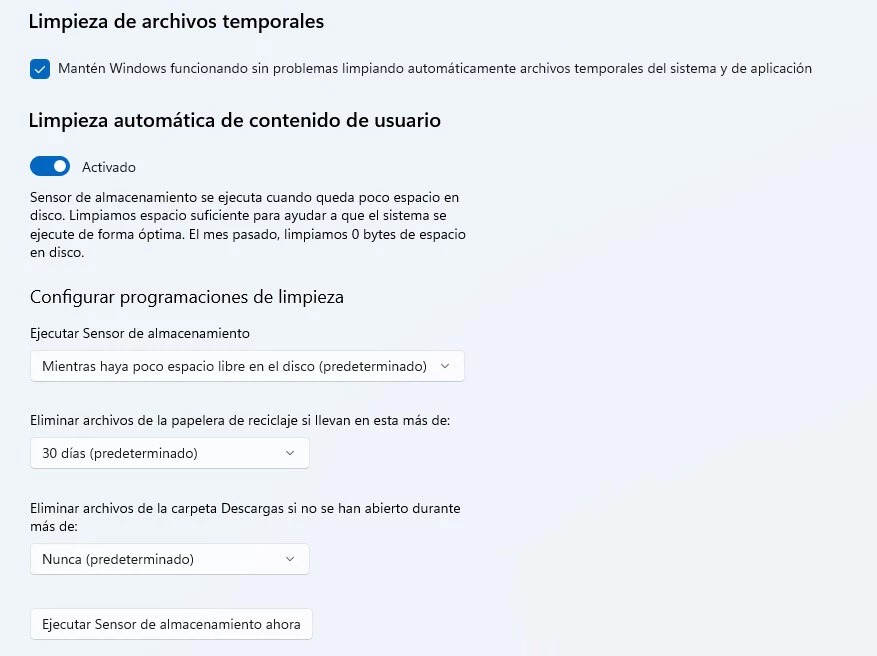
Dieser Vorgang ist machbar von Zeit zu ZeitEs löscht Daten, bis der Computer selbst davon ausgeht, dass sie sich wieder in einem optimalen Zustand befinden, in dem sie problemlos funktionieren können, sodass es nicht genau kontrolliert, welche Daten vom Computer gelöscht werden.
Um diese Funktion aufzurufen, können Sie Menü drücken System Dann in Speicheroption. Benutzer können die Zeit zwischen jedem Reinigungsvorgang wählen.
Andere Prozesse, die dazu beitragen, Speicherplatz auf dem Computer freizugeben, umfassen das Löschen temporärer Dateien vom Gerät, eine in den Systemeinstellungen verfügbare Option, und das Löschen von Daten, die andere Anwendungen in temporären Ordnern speichern.
Weiterlesen

„Professioneller Twitter-Liebhaber. Musikfan. Zombie-Guru. Unheilbarer Bacon-Fan. Organisator. Reise-Fan. Amateur-Web-Experte.“

:quality(85)/cloudfront-us-east-1.images.arcpublishing.com/infobae/6TZUQCMV24GKFG4NILG4P5K55Y.jpg)
:quality(85)/cloudfront-us-east-1.images.arcpublishing.com/infobae/RJ6LAFD7KRFIDFYPTEXSM2TCIE.jpg)
:quality(85)/cloudfront-us-east-1.images.arcpublishing.com/infobae/BWDKQ3Q6AZBBFLEC7BQ25CNXU4.png)
More Stories
Warum nicht High-Speed-Audios auf WhatsApp hören?
WhatsApp und Kalender: Ein Begleiter, mit dem Sie sich über Ihr Mobiltelefon an Ihre Arzttermine erinnern können
So erhalten Sie neue animierte Emojis auf WhatsApp